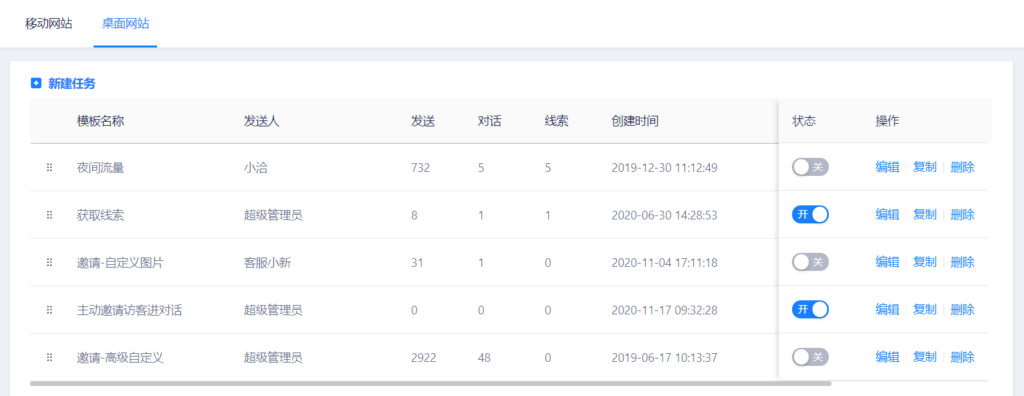SDK 群发消息
设置群发任务,通过 SDK 渠道给目标顾客群发一条消息,引导顾客进入对话。
在 SDK 群发任务 里,您可以指定消息的发送人,让消息变得亲切和人性化。
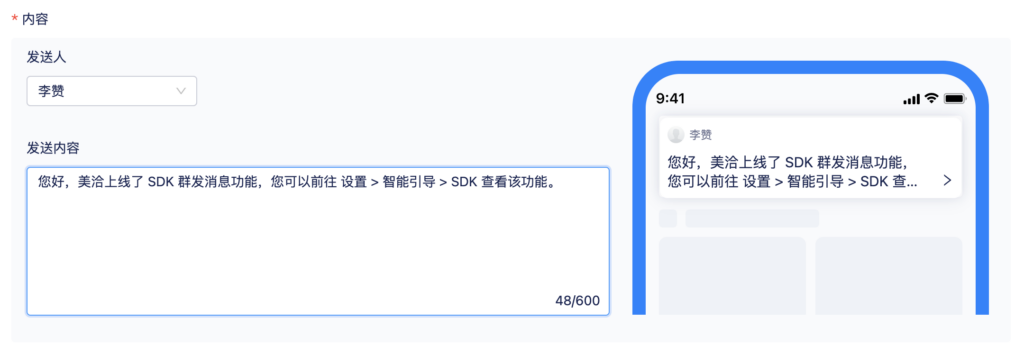
工作台对接了多个 SDK 时,您可以指定只往部分 SDK 群发消息。

您可以使用顾客标签来筛选出目标顾客,当顾客满足条件时,将会收到群发消息。如果多条群发任务的目标顾客包含同一个人,当您启用这些群发任务时:
- 顾客正在使用 App,系统会立即向顾客群发这些消息;
- 顾客当前没有使用 App,下次打开 App 时会收到最新启用的群发消息(其余消息将会在下次打开 App 时,按群发任务的启用时间依次发送给顾客)。
顾客必须是进入了您工作台的顾客中心,才具备成为目标顾客的资格,才能收到群发消息。群发任务启用后,您可以给原本不满足条件的顾客打标签,使其成为目标顾客。
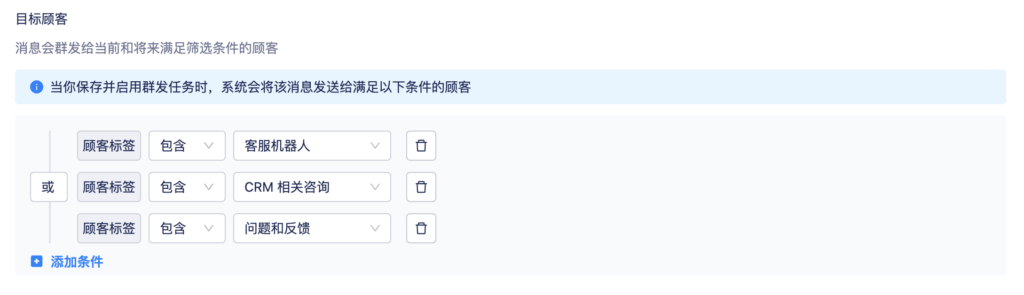
顾客在使用 App 的时候,能收到多条群发消息,旧消息仍然处于通知状态时,如果有新消息进来,新消息会覆盖旧消息。请谨慎同时启用多个群发任务。
顾客点击群发消息后,SDK 默认引导顾客跳转到对话窗口,主动与客服对话。SDK 支持上滑手势清除通知状态的消息。顾客不进行任何交互时,消息只会在 App 上停留 5 秒,5 秒后自动消失。
群发任务开始工作后,您可以通过以下两个指标评估效果:
- 收到消息顾客数:收到消息的顾客总数;
- 打开数:收到消息,点击消息后进入对话窗口的顾客总数。
⚠️ 注意:
- 您不可以停用和编辑启用状态的群发任务;
- iOS SDK 3.8.2 和 Android SDK 3.8.5 及其以上版本才支持群发消息。
👌如何实现主动营销?
在配置前,请先确认你的账号已具备「智能引导」相关权限!
针对不同来源的访客,发送个性化欢迎语或邀请弹窗,提高对话打开率;
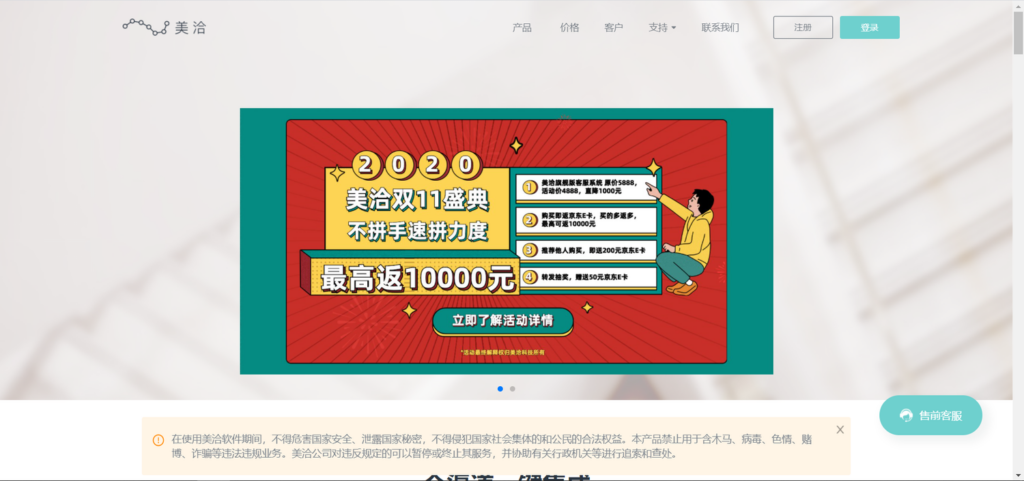
进入【设置-对话-智能引导】
分别配置「移动网站」和「桌面网站」的主动问候模板;
👇以下以「桌面网站」为例进行讲解:
一、创建问候语
点击【新建任务】,选择「主动问候」模板;
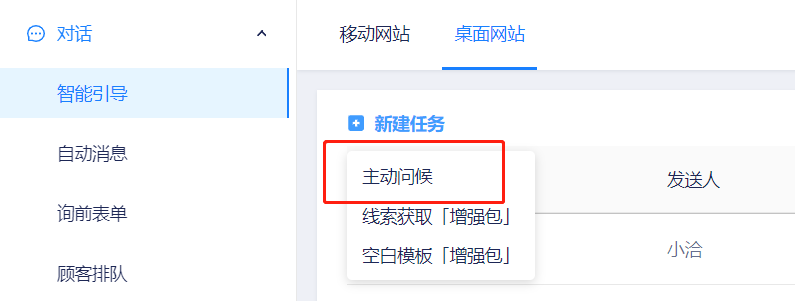
1. 修改模板名称
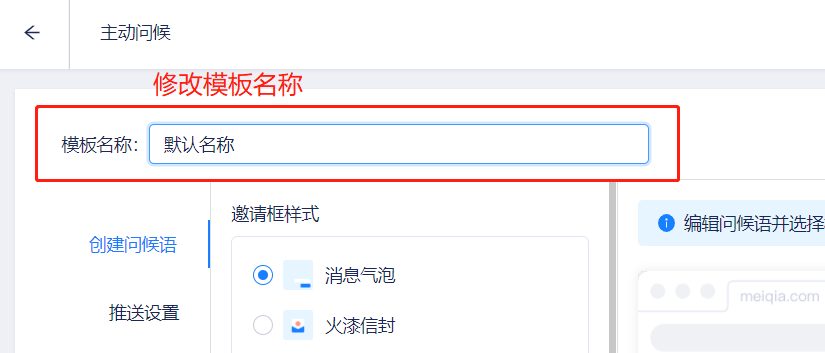
2. 选择邀请框样式
左侧是配置区域,右侧是预览效果图,边配边看!
前4种邀请样式可编辑文案,后2种样式为自定义邀请图片,不可编辑文案;
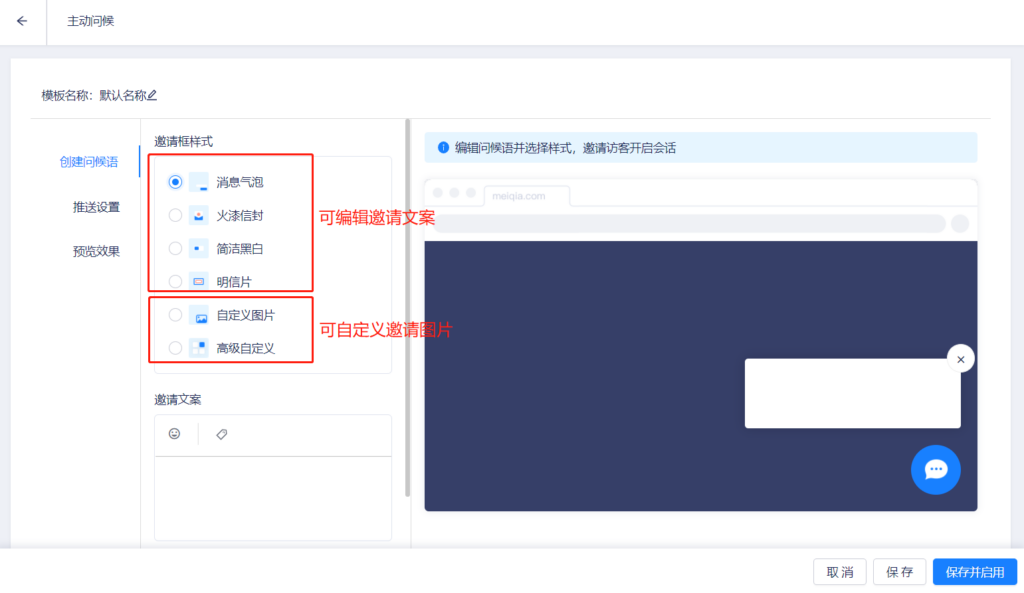
2.1 创建问候语
配置邀请文案:选择【消息气泡】邀请框样式,输入邀请文案:
(PS:消息气泡、火漆信封、简洁黑白和明信片的配置流程相似)
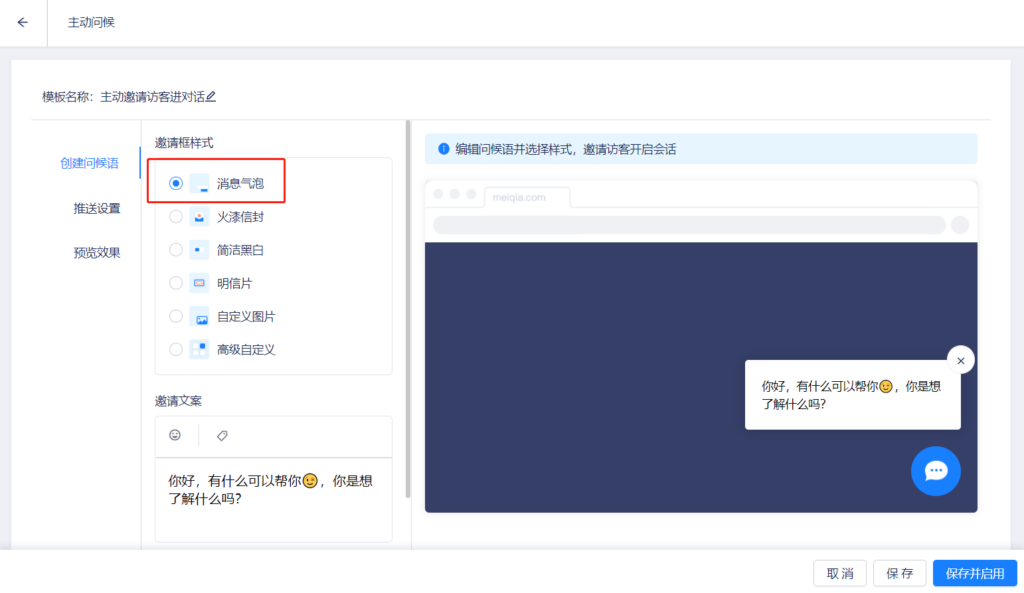
如何实现千人千面的个性化欢迎语?
你可以在邀请文案中添加替换变量,我们提供【搜索关键词】和【当前页面标题】2种变量,这2个变量都取决于你的网站设置;
✍举例子:
我将替换变量设置为【搜索关键词】,当访客搜索关键词:“美国”,进入官网时,他会收到我设置的问候语:欢迎咨询,带你看最新的美国旅游目的地咨询!
如果系统没有抓取到替换变量,或变量为空时,问候语会默认发送:欢迎咨询,带你看最新的全球旅游目的地咨询!
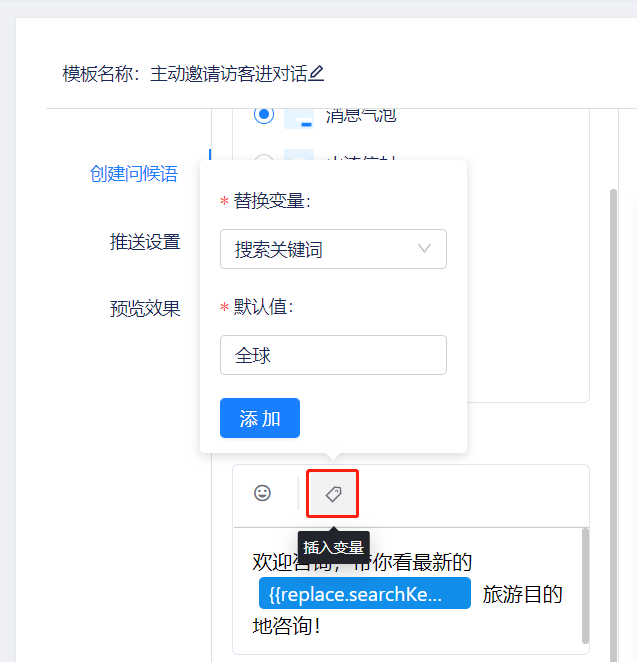
2.2 配置邀请图片
- 自定义图片
可以自行上传图片,需要更新图片重新上传即可,图片大小以上传的尺寸为准,可调整邀请框位置;
配置示例:
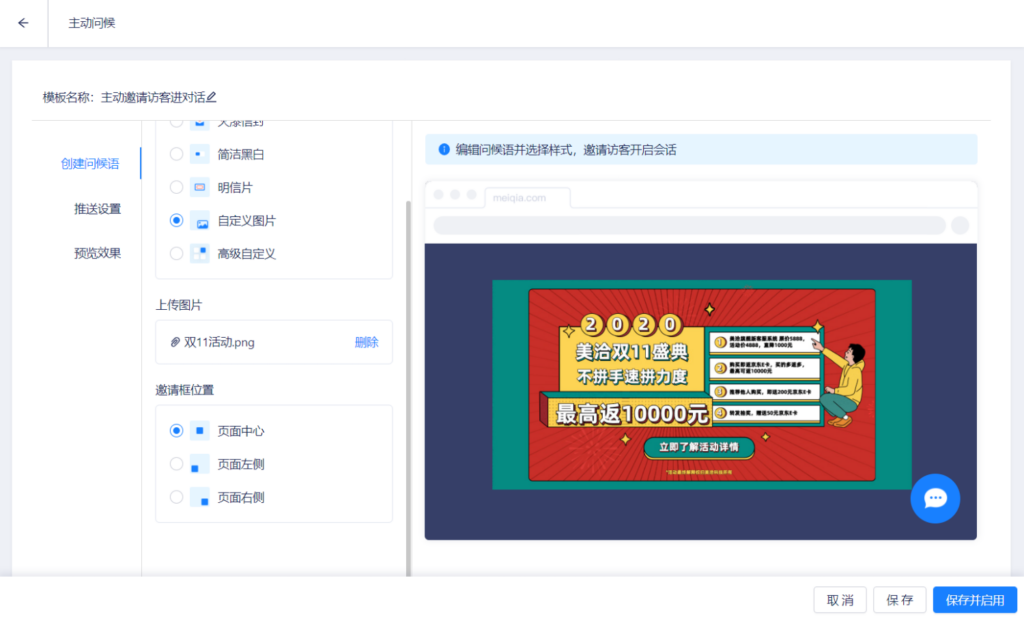
在网站的邀请效果:
自定义的邀请图片在网站上会自带关闭按钮,用户点击右上角“X”,即可关闭邀请弹窗。
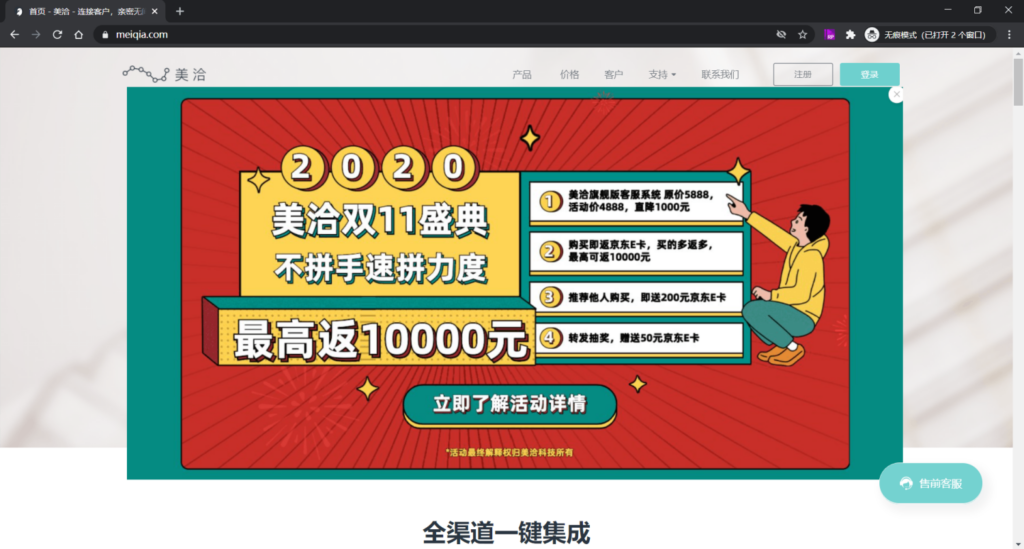
- 高级自定义
顾名思义,这张图片可以由你随意指定,自行上传,调整图片大小、控制动作区域等;
邀请框大小:支持随意调整,等比缩放;
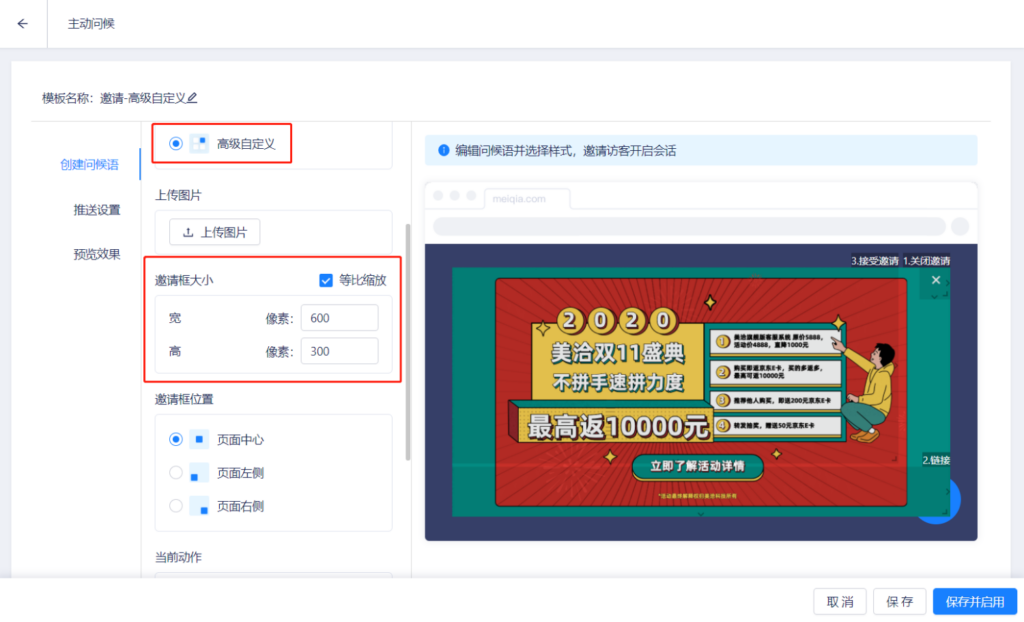
设置动作:
动作指的是访客在邀请图片上点击的动作,你可以在图片上不同的区域(区域大小可随意拉动)设置不同的动作,为邀请弹窗获得不同的效果;
你一共可配置 3种 动作:
- 接收邀请:用户点击配置区域,即可开启对话;
- 关闭邀请:用户点击配置区域,即可关闭图片;
- 链接:用户点击配置区域,即可跳转到配置链接的页面(注意:链接地址必须以 https:// 开头)
配置示例:
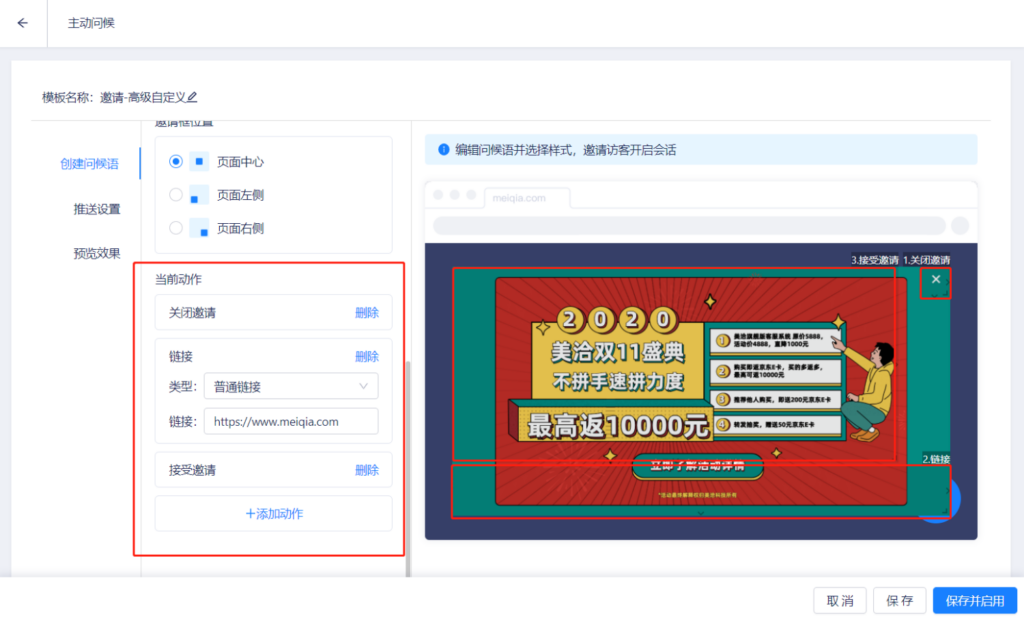
注意:此配置的邀请不自带关闭按钮,如果需要显示关闭按钮,在图片上画一个“X”即可,如图:

2.3 推送设置
问候语设置好了,接下来就可以进行推送设置;
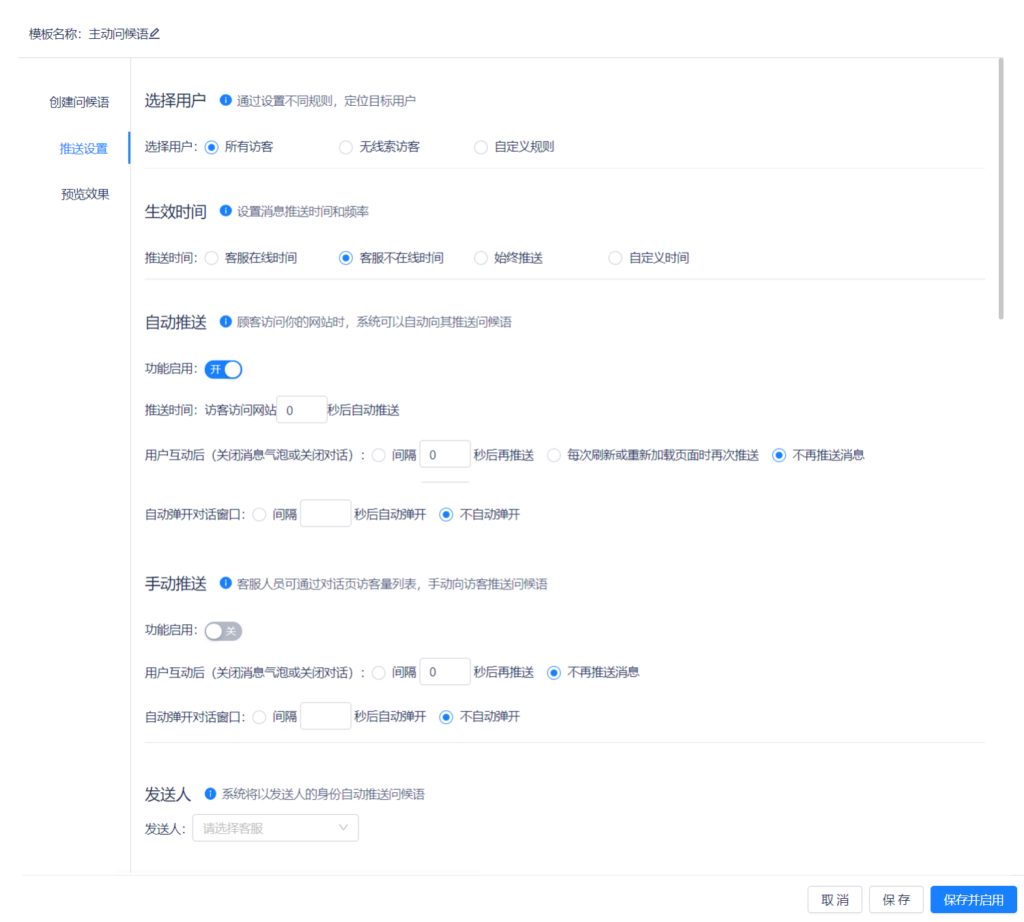
① 推送设置-选择用户
设置不同的规则,定位你的目标客户
😏无线索访客:指没有留下任何一条有效信息(电话、qq、邮箱、微信)的访客,即未展现在顾客中心的访客;
- ✅配置【自定义规则】,进行定向营销
首先设置触发条件:满足所有规则 或 满足任意规则
规则条件有五个选项:来源页URL、着陆页URL、当前访问页面URL、搜索关键词、回头客 ,你可以根据业务需求添加条件规则; 再选择规则的匹配条件(等于、包含、匹配等 6 种条件),并输入匹配规则内容。
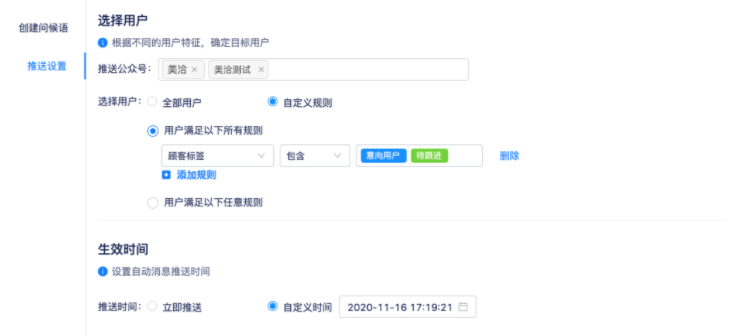
② 推送设置-生效时间
推送时间有四个选项,你可以按照客服在线状态进行推送设置,也可以自定义推送时间
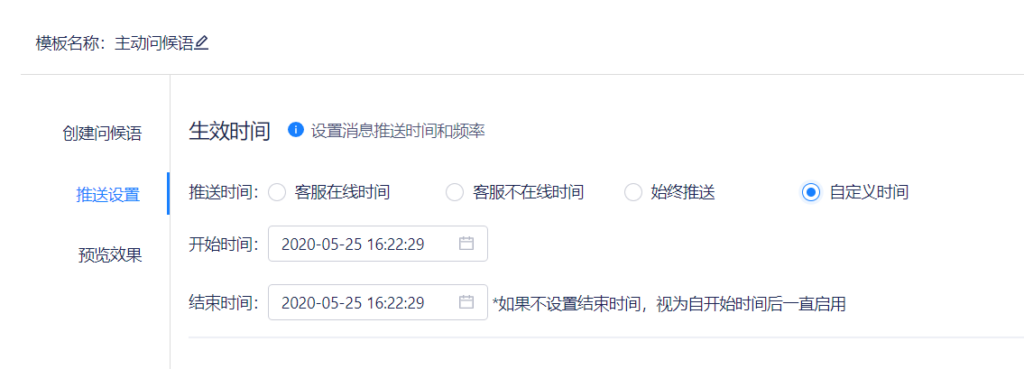
③ 推送设置-自动推送
启用功能后,系统将按照你设置的自动推送规则向访客推送问候语
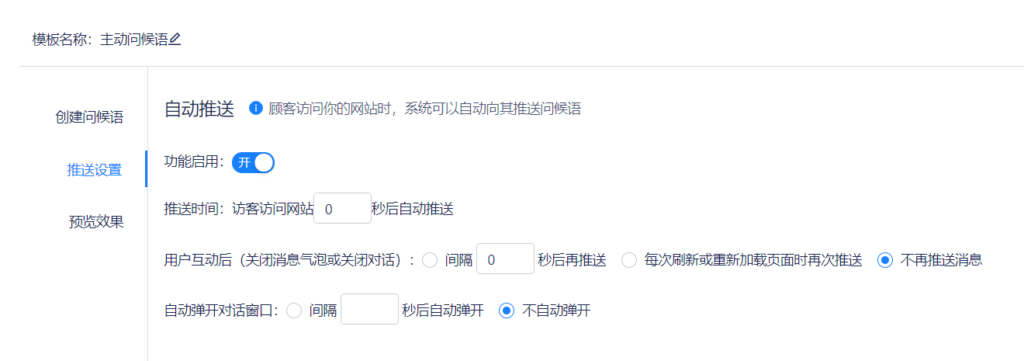
④ 推送设置-手动推送
问候语除了系统自动推送,客服也可以手动推送,邀请访客进入对话
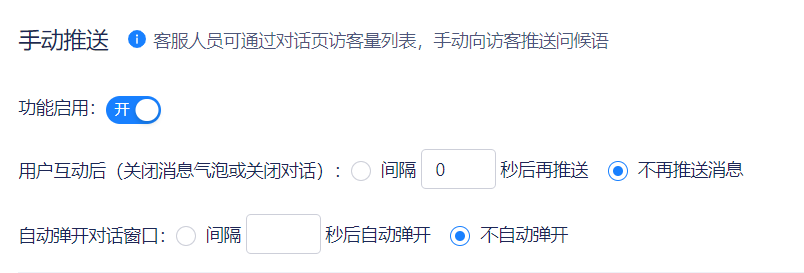
启用手动推广功能后,客服就可以在对话页的访客列表邀请访客了~
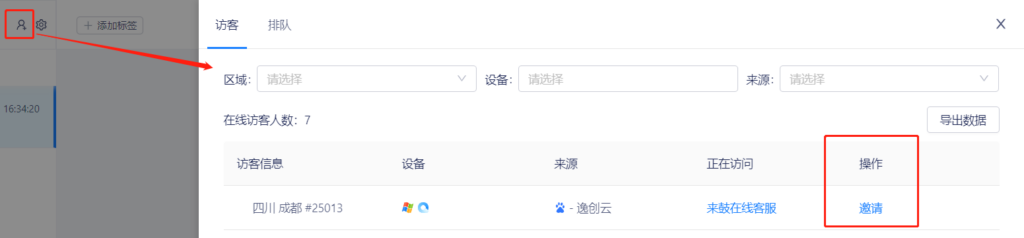
⑤ 推送设置-发送人
想要让你设置的问候变得亲切又人性化,那就选择一个合适的发送人身份吧!你可以在企业当前的团队中选一个成员,也可以创建一个成员形象作为发送人。
🔔注意:智能引导不是对话,发送人只是借用身份,并不会计入其账号的对话。
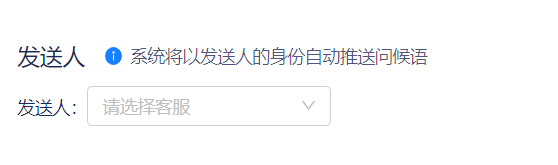
2.4 预览效果
流程配置好了,还可以在这里预览配置效果,看看满不满意呢👌
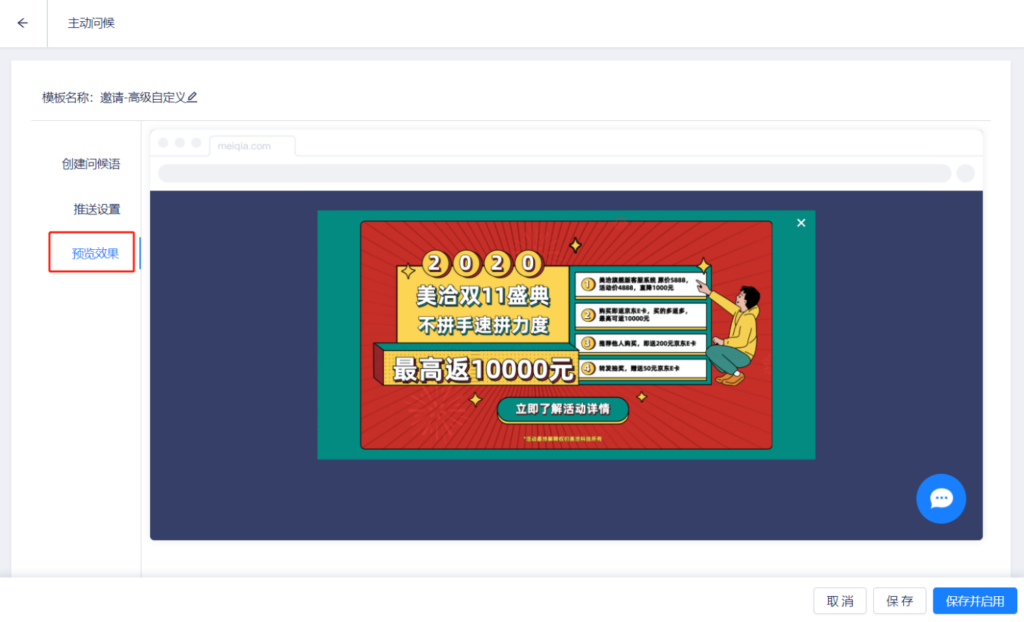
三、查看发送数据
启用的模板,可在智能引导任务列表查看具体的发送、对话和线索数据;
发送:启用模板后,访客看到问候语的次数
对话:启用模板后,访客点击问候语,打开聊天窗口,进入问询流程的次数,结束与否都会算一次
线索:启用模板后,访客留下线索的数量